经验直达:
- 图片如何嵌入到excel里面去
- 怎样在excel中嵌入图表
一、图片如何嵌入到excel里面去
图片嵌入到excel里的步骤如下:
操作环境:联想笔记本E450,win10等 。
1、新建一个Excel电子表格,表格用于演示如何将图片插入Excel单元格的操作 。
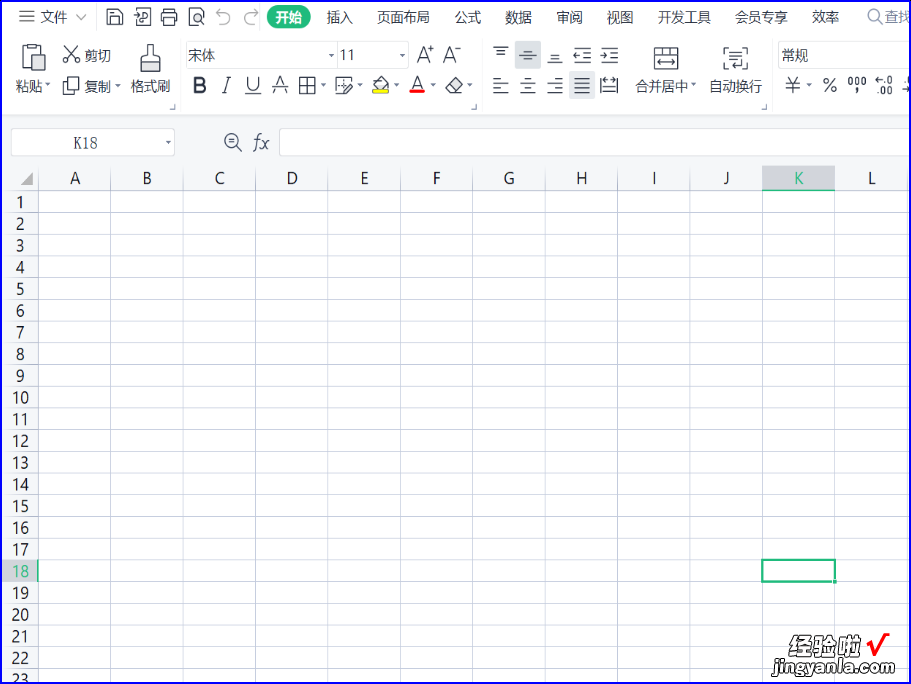
2、鼠标单击菜单栏中的插入工具 , 在插入工具栏下选择图片选型,鼠标单击打开,插入所需图片 。
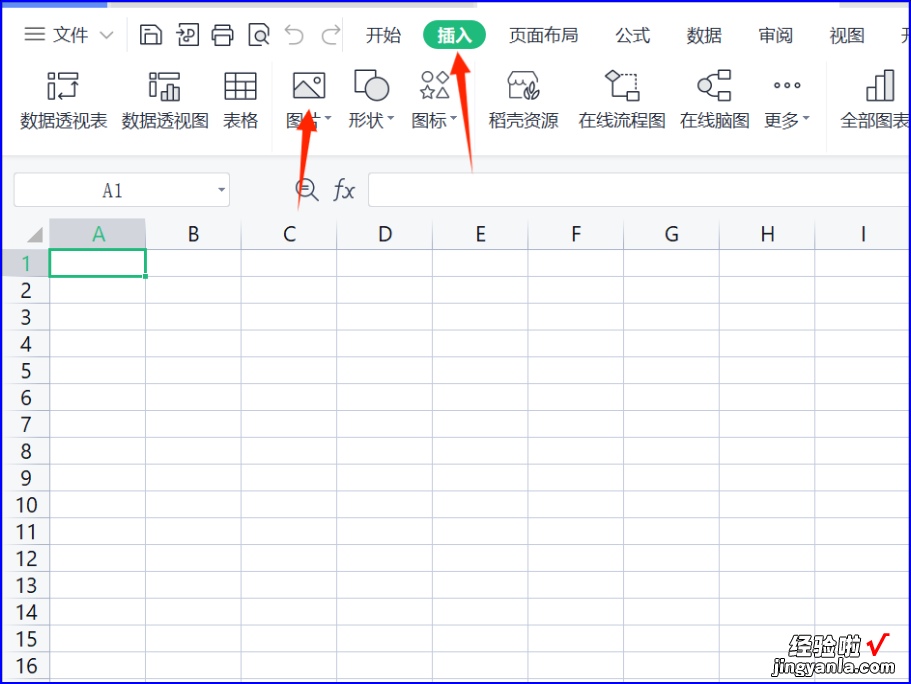
3、这时将鼠标放在图片的右下角,当鼠标呈现双向箭头的图标时,按住鼠标拖动图片来更改图片的大小,大小根据需求设置 。
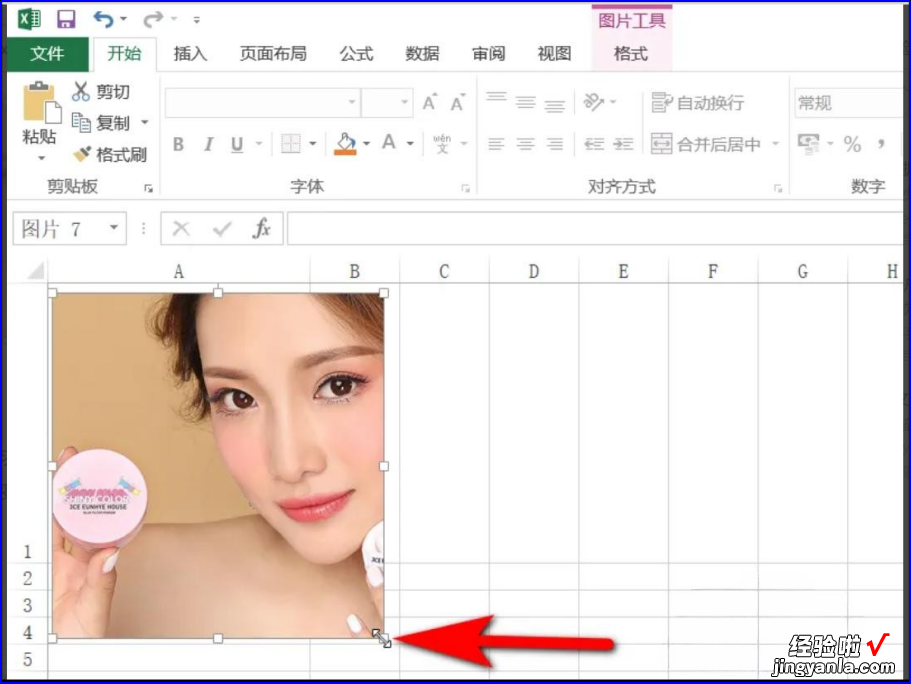
4、设置完图片的需求后,将鼠标放在单元格的列首 , 当鼠标呈现十字形的浮标时,按住鼠标拖动单元格列宽变换宽度,同理,将鼠标放在行,拖动鼠标设置行高 。
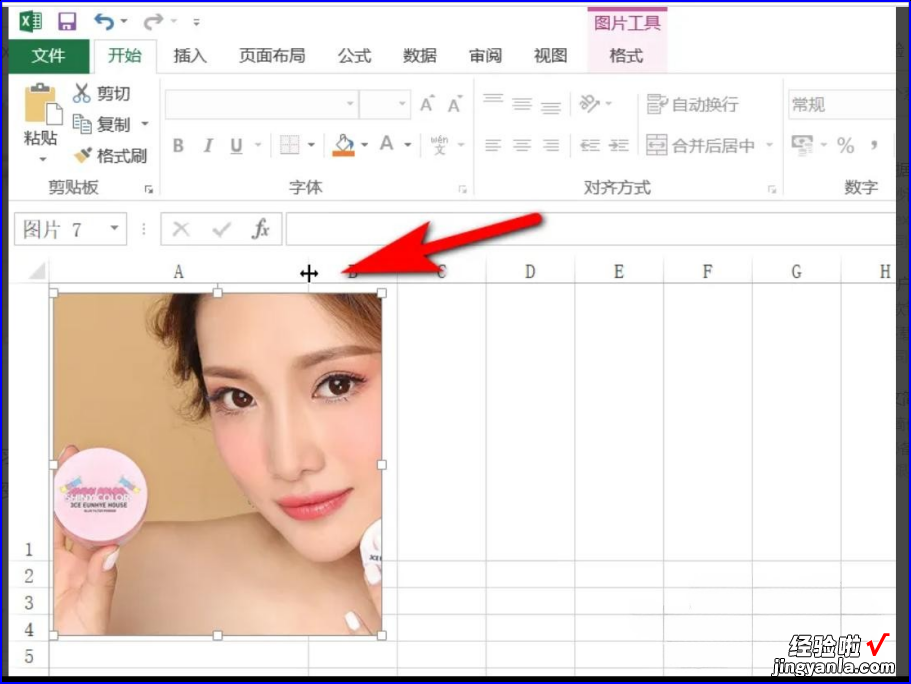
5、列宽行高可根据图片大小设置 , 这样图片就插入到了Excel中的单元格中了 。
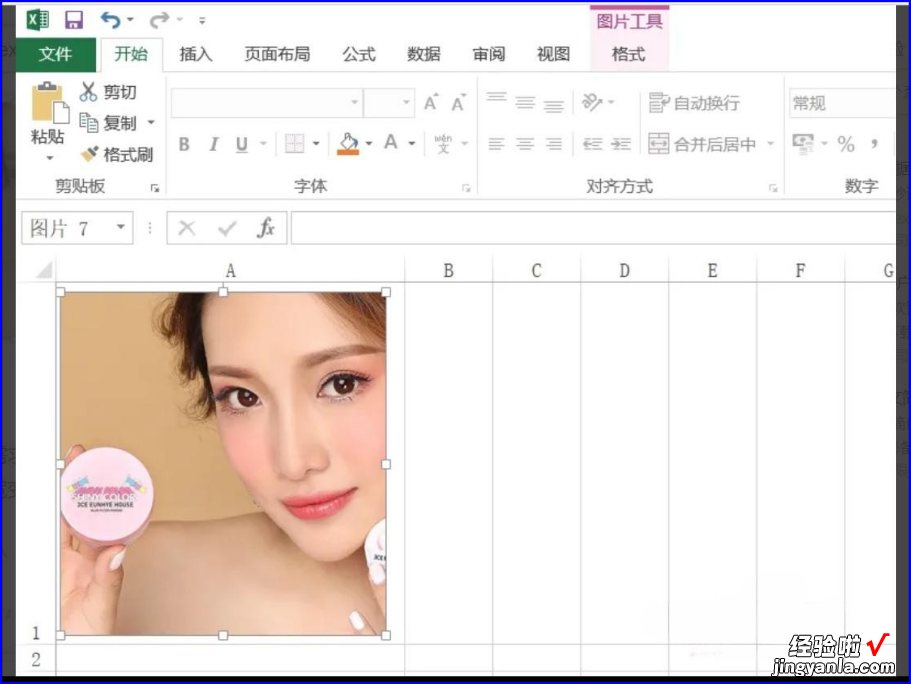
二、怎样在excel中嵌入图表
Excel中经常需要使用到图表功能,图表具体该如何嵌入呢?接下来是我为大家带来的excel表格嵌入图表的方法,供大家参考 。
【怎样在excel中嵌入图表 图片如何嵌入到excel里面去】excel表格嵌入图表的方法:
嵌入图表步骤1:打开Excel,框选将要生成图表的数据 。
嵌入图表步骤2:在工具栏中选择“插入”——“图表” 。
嵌入图表步骤3:这时,选择图表类型,如三维簇状柱形图,并点击“下一步” 。
嵌入图表步骤4:这时将叫你选择图表源数据,由于我们第一步已经选择了,这时直接点击“下一步” 。
嵌入图表步骤5:这时输入图表标题和各轴所代表的数据含义(默认为没有) 。
嵌入图表步骤6:也可以给图表加上网络线(默认为没有) 。
嵌入图表步骤7:也可以选择图例所在的位置(默认为靠右),这些都设置完后 , 点击“下一步” 。
嵌入图表步骤8:这时再选择插入的位置,默认为当前的页 。
嵌入图表步骤9:可以根据工作需要调整图表的大小 。
嵌入图表步骤10:然后将图表拖动到Excel中合适的位置 。
